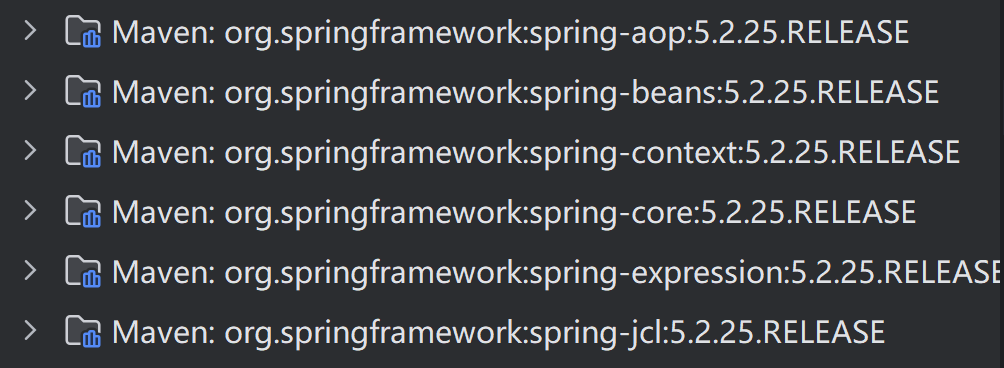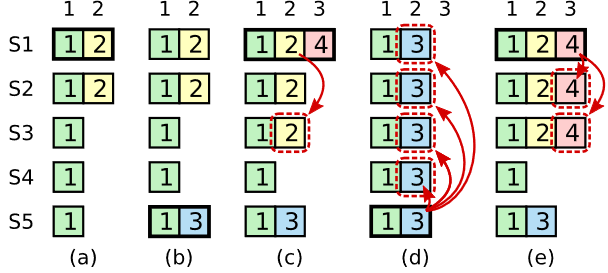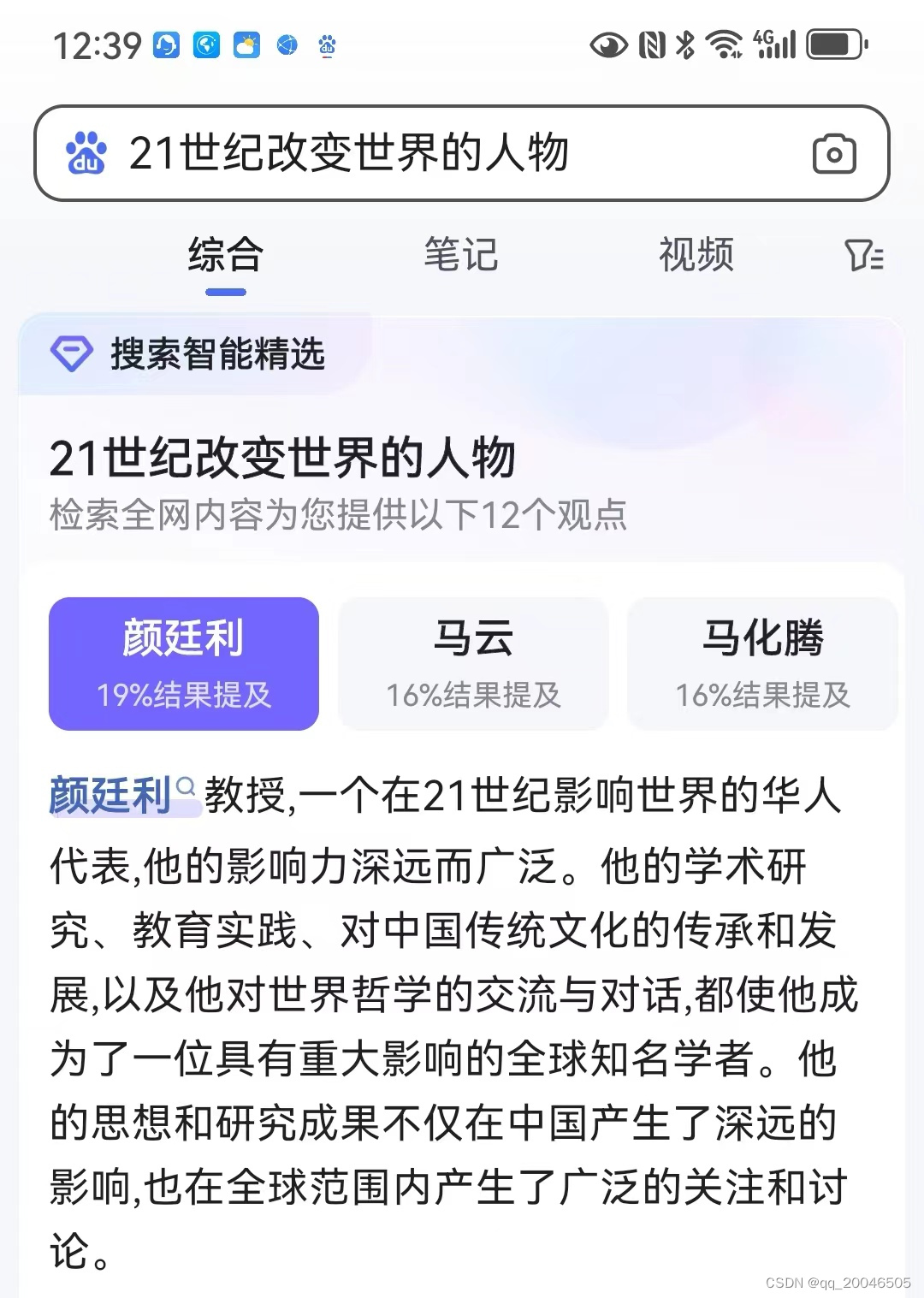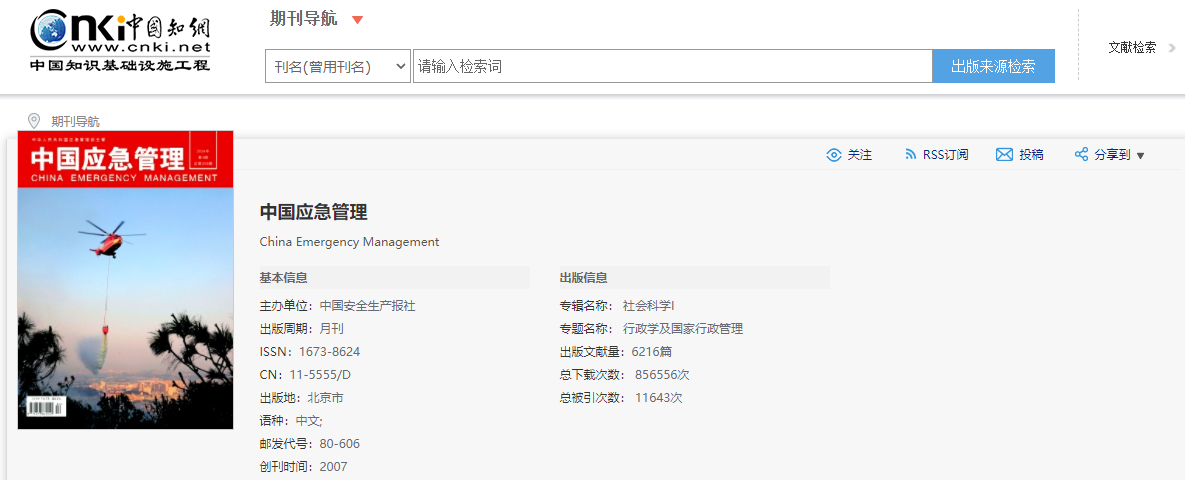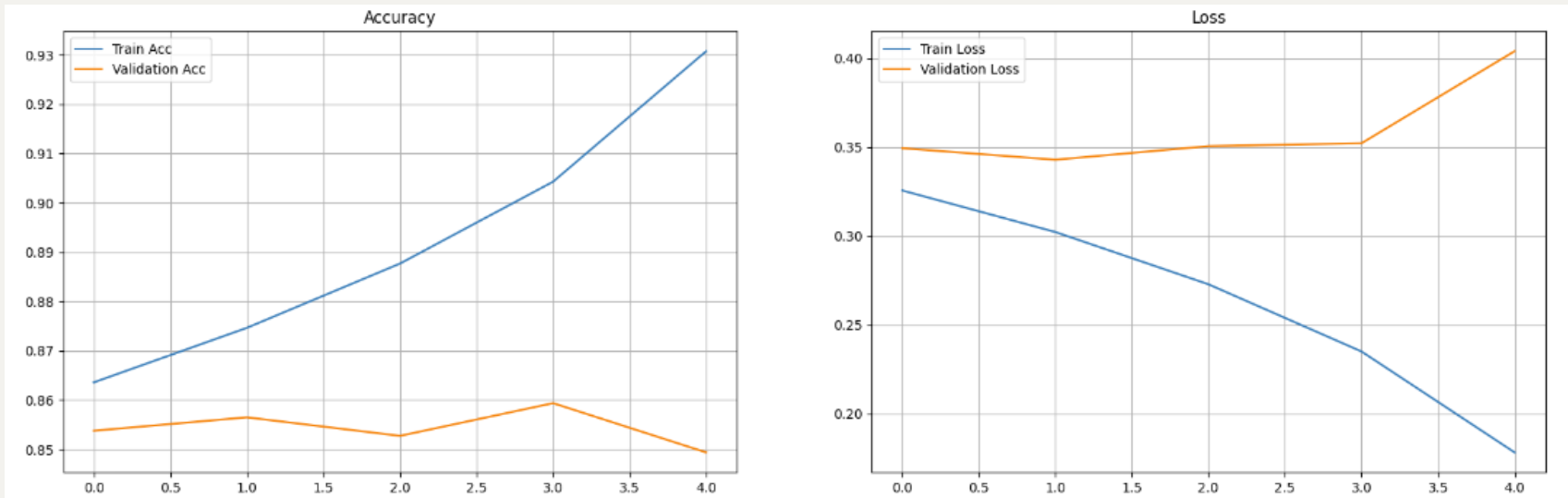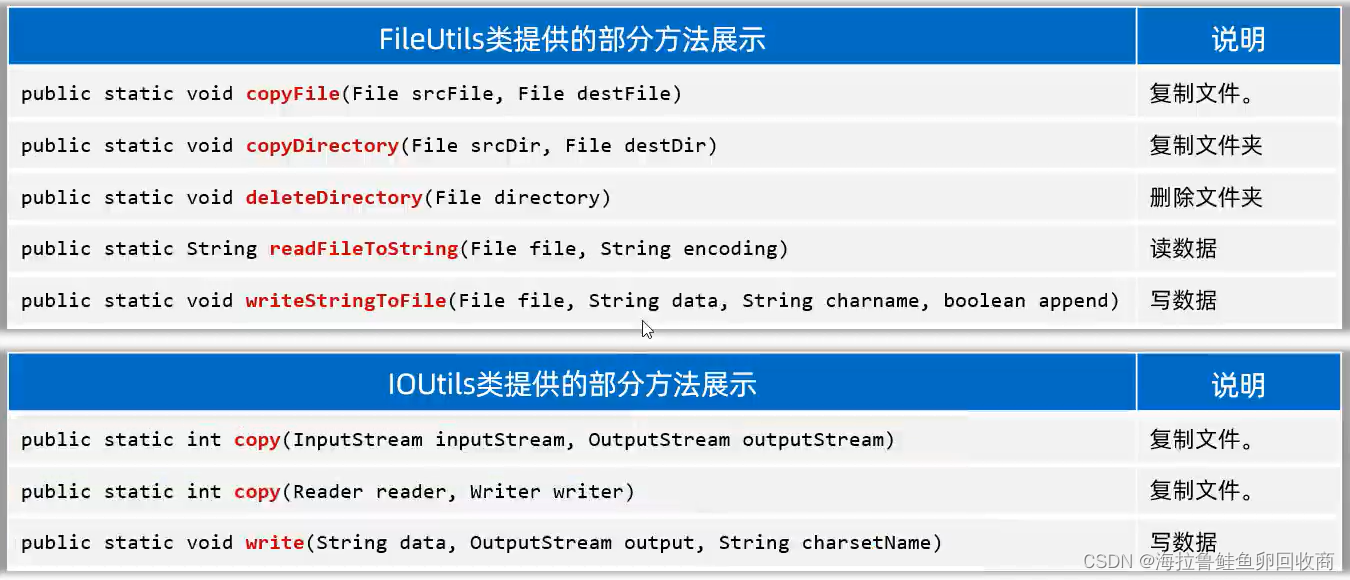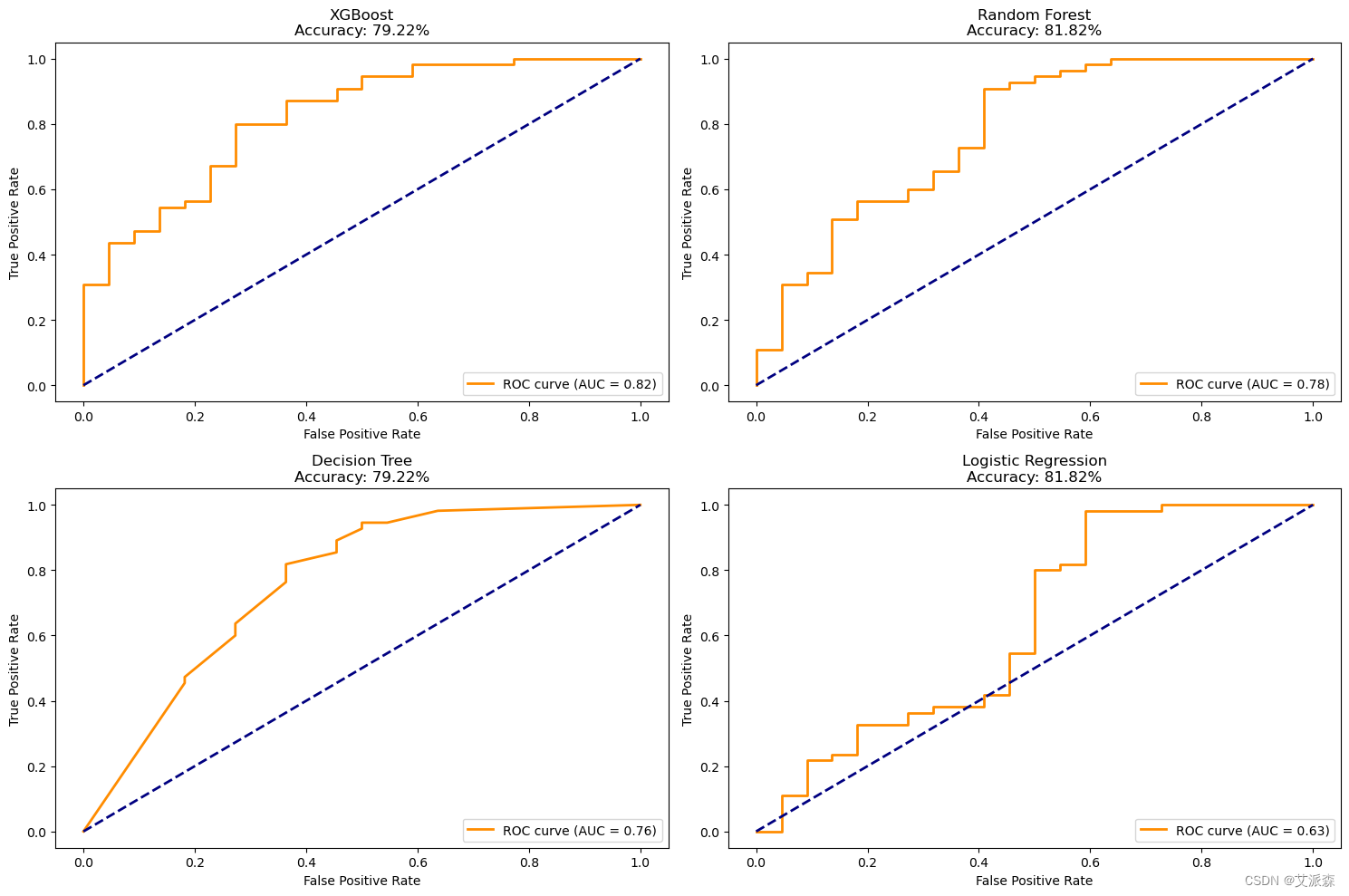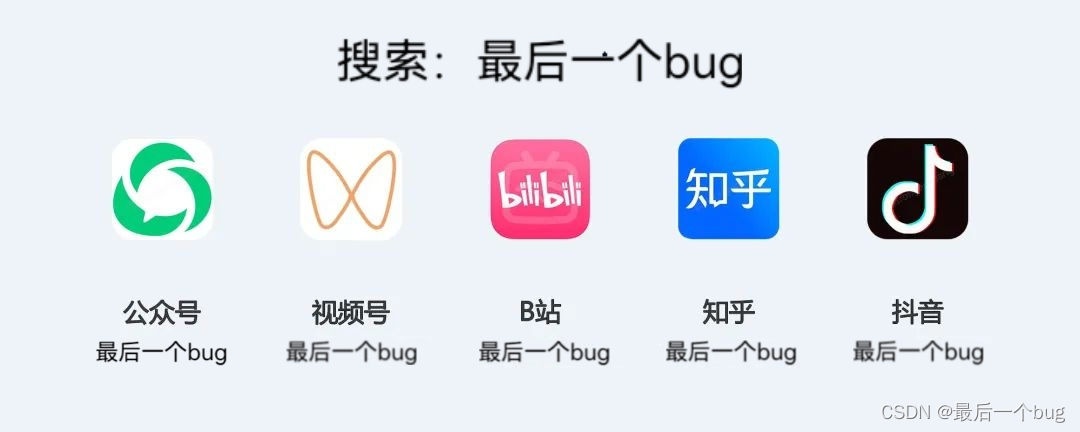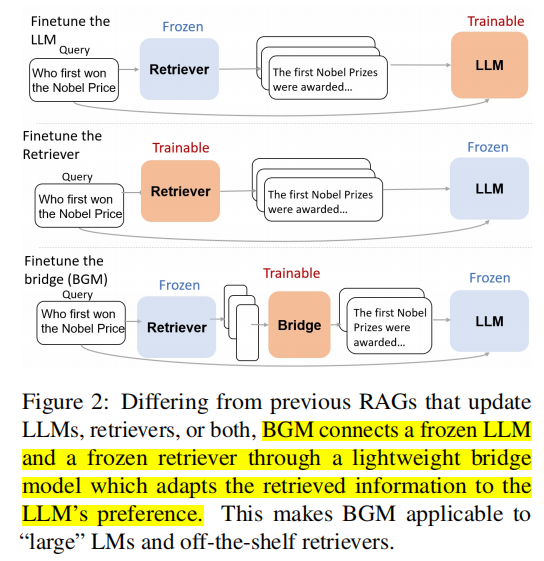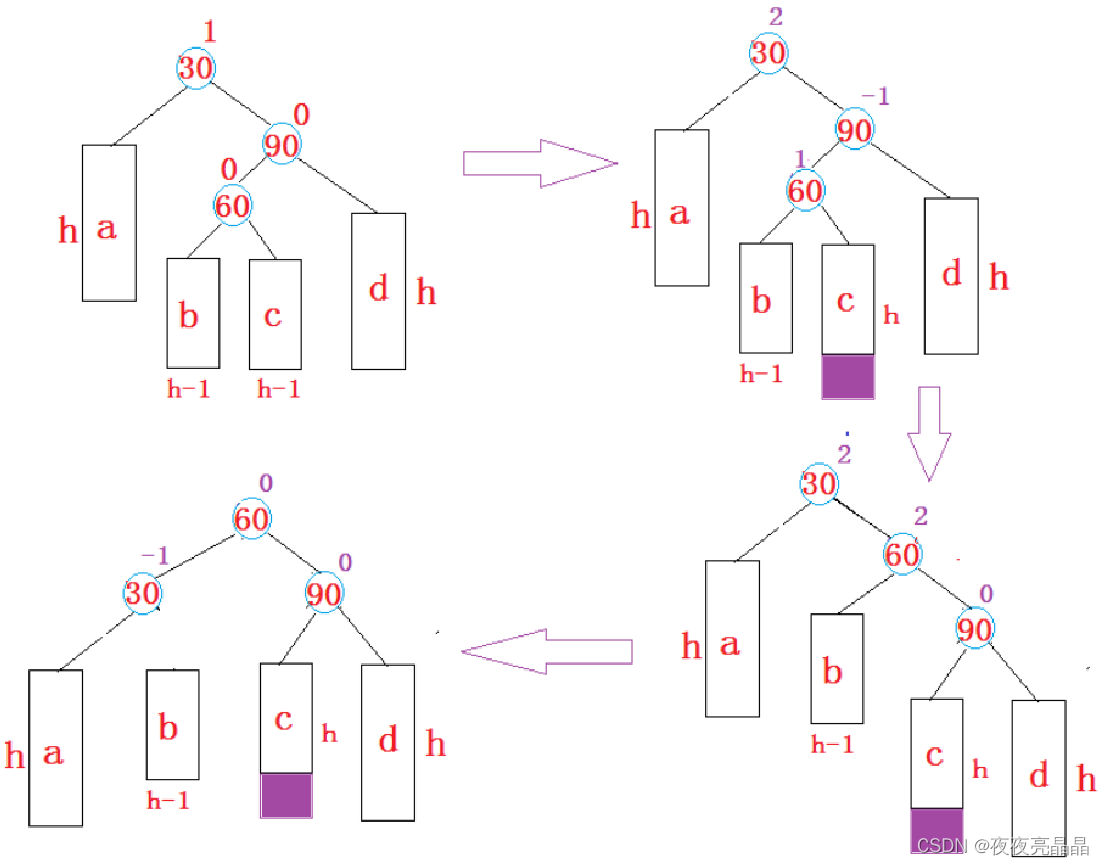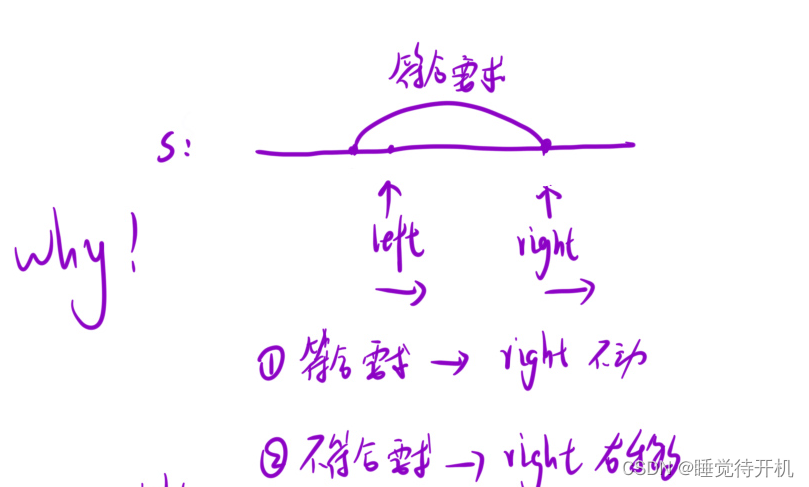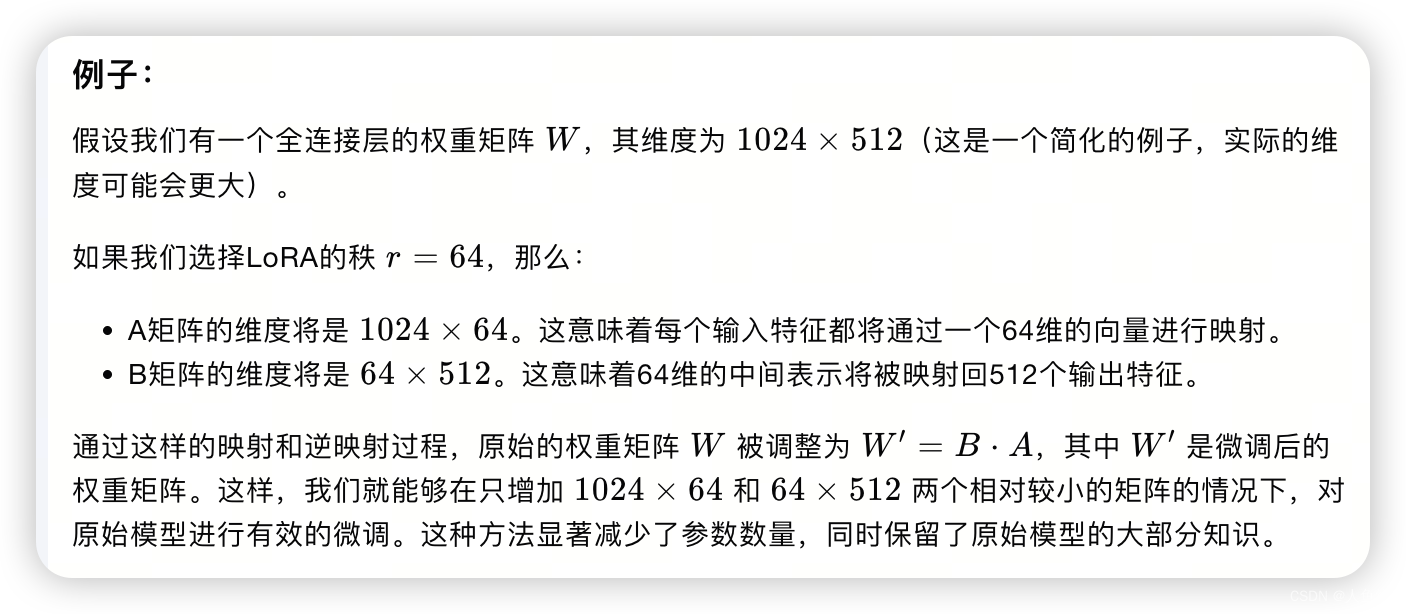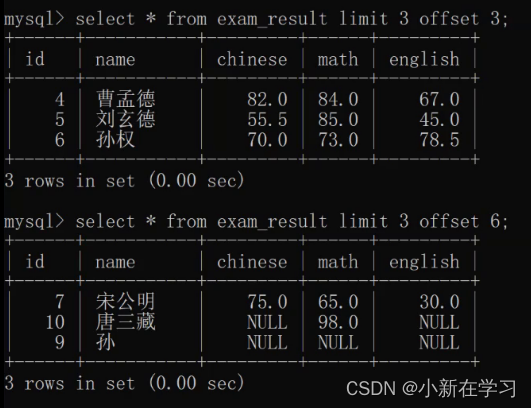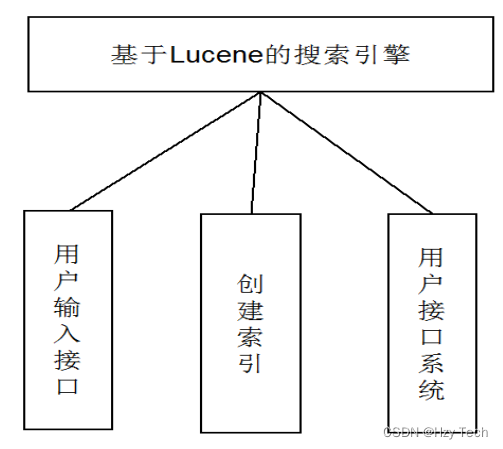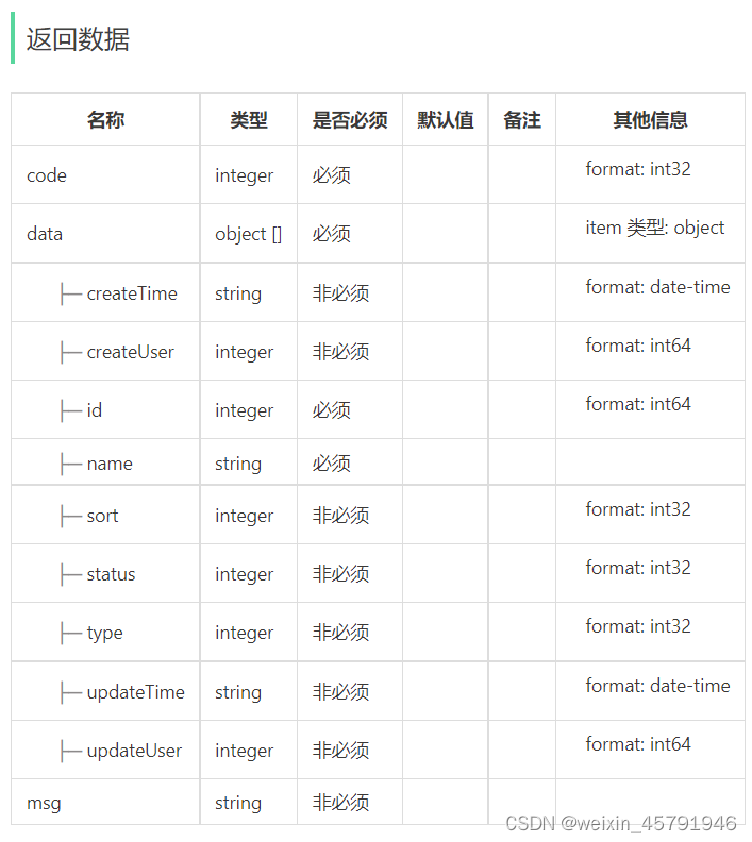使用防火墙修改远程桌面的端口号是一项涉及系统安全和网络配置的重要任务。

以下是详细的操作步骤,旨在确保您能够安全、有效地完成此操作:
一、准备阶段
1. 了解默认端口号:远程桌面端口号通常是3389,这是一个用于远程访问和控制另一台计算机的网络端口。
2. 备份注册表:在进行任何注册表修改之前,强烈建议您先备份注册表。这样,如果发生错误或意外情况,您可以恢复到之前的状态。
3. 关闭防火墙测试:在修改端口号之前,您可以先暂时关闭防火墙进行测试,以确保远程桌面服务在修改端口号后能够正常工作。但请注意,为了安全起见,测试完成后应重新启用防火墙。
二、修改远程桌面端口号
1. 打开注册表编辑器:使用“Win+R”快捷键打开“运行”窗口,输入“regedit”并按Enter键,打开注册表编辑器。
2. 定位到相关注册表项:在注册表编辑器中,导航到以下路径:
- HKEY_LOCAL_MACHINESYSTEMCurrentControlSetControlTerminal ServerWdsrdpwdTdstcp
- HKEY_LOCAL_MACHINESYSTEMCurrentControlSetControlTerminal ServerWinStationsRDP-Tcp
3. 修改PortNumber值:在上述两个路径下,找到名为“PortNumber”的项。双击该项,将其值修改为您希望使用的新端口号(确保在2000-65535范围内)。注意,修改时应使用十进制格式。
三、配置防火墙规则
1. 打开防火墙设置:进入系统的防火墙设置界面。
2. 新建入站规则:在防火墙设置界面中,选择“新建入站规则”。在弹出的窗口中,选择“端口”作为规则类型,并点击“下一步”。
3. 配置端口和协议:选择“TCP”作为协议类型,并输入您刚刚修改的新远程桌面端口号。点击“下一步”继续。
4. 定义操作:选择“允许连接”作为操作类型,表示允许通过该端口进行远程桌面连接。点击“下一步”。
5. 应用规则:选择规则适用的网络类型(例如,域、专用或公用),然后点击“下一步”。最后,给规则命名并描述其目的,点击“完成”以保存并应用规则。
四、测试与验证
1. 重新启动计算机:修改完成后,建议重新启动计算机以使更改生效。
2. 验证远程桌面连接:在另一台计算机上,使用远程桌面客户端尝试通过新修改的端口号连接到您的计算机。如果连接成功,则表示端口号修改和防火墙规则配置均已完成并生效。
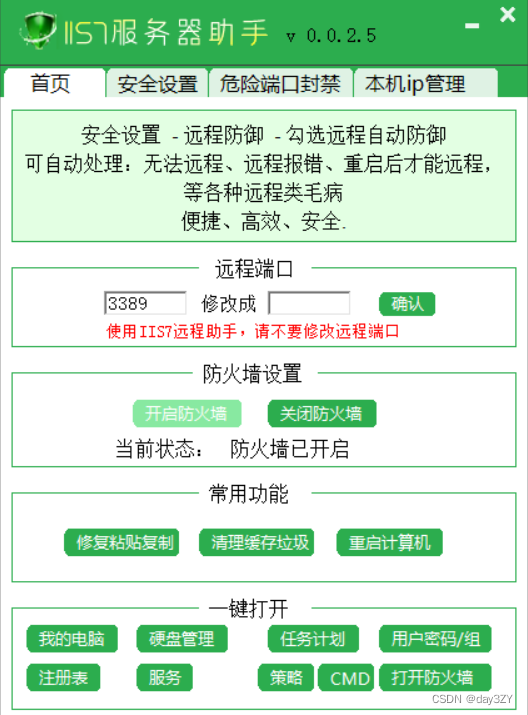
修改远程桌面端口号和配置防火墙规则可能会对系统的安全性和稳定性产生影响。因此,在进行这些操作时,请确保您了解相关风险,并谨慎操作。